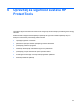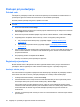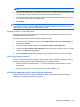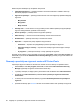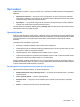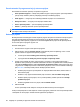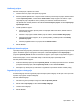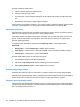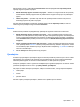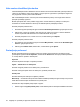ProtectTools (select models only) - Windows XP, Windows Vista, Windows 7
Za web-stranice ili programe za koje je stvorena prijava
Na kontekstnom izborniku prikazuju se sljedeće mogućnosti:
●
Unesi podatke za prijavu — stavlja vaše podatke za prijavu u polja za prijavu i potom šalje stranicu
(ako je slanje navedeno prilikom posljednjeg stvaranja ili uređivanja prijave).
●
Uredi prijavu — omogućuje vam uređivanje podataka za prijavu za tu web-stranicu.
●
Dodaj novi račun — omogućuje vam da prijavi dodate račun.
●
Otvori upravitelj lozinki — pokreće aplikaciju upravitelj lozinki.
●
Pomoć — prikazuje softversku pomoć upravitelja lozinki.
NAPOMENA: administrator računala možda je postavio upravitelj lozinki tako da traži više
vjerodajnica kada utvrđuje vaš identitet.
Dodavanje prijava
Možete jednostavno dodati prijavu za web-mjesto ili program ako jednom unesete informacije za prijavu.
Od tada upravitelj lozinki automatski unosi informacije za vas. Možete koristiti te prijave nakon
pregledavanja web-mjesta ili programa ili na izborniku Prijave kliknuti prijavu da bi upravitelj lozinki
otvorio web-mjesto ili program i prijavio vas.
Da biste dodali prijavu:
1. Otvorite zaslon za prijavu web-mjesta ili programa.
2. Kliknite strelicu na ikoni Upravitelj lozinki a zatim kliknite jedno od sljedećeg, ovisno o tome
pripada li zaslon za prijavu web-mjestu ili programu:
●
za web-mjesto kliknite Dodaj [naziv domene] u upravitelj lozinki
●
za program kliknite Dodaj ovaj zaslon za prijavu u upravitelj lozinki
3. Unesite svoje podatke za prijavu. Polja za prijavu na zaslonu i njima odgovarajuća polja u
dijaloškom okviru prikazuju se s debelim narančastim obrubom. Taj dijaloški okvir možete prikazati
i ako kliknete Dodaj prijavu na kartici Upravljanje upraviteljem lozinki. Neke mogućnosti ovise
o sigurnosnim uređajima povezanim s računalom, primjerice, ovise o tome koristite li kombinaciju
tipki ctrl+alt+H, skeniranje otiska prsta ili umetanje pametne kartice.
●
Da biste polje za prijavu ispunili jednim od unaprijed oblikovanih izbora, kliknite strelice s
desne strane polja.
●
Da biste u svoju prijavu dodali dodatna polja sa zaslona, kliknite Odaberi druga polja.
●
Da biste ispunili polja za prijavu, ali ne i poslali podatke, poništite potvrdni okvir Pošalji
podatke za prijavu.
●
Da biste pregledali lozinku ove prijave, kliknite Prikaži lozinku.
4. Kliknite U redu.
S ikone upravitelja lozinki uklanja se znak plus da biste znali da je stvorena prijava.
Svaki put kad pristupite tom web-mjestu ili otvorite taj program, prikazat će se ikona upravitelja lozinki
i obavijestiti vas da za prijavu možete koristiti registrirane vjerodajnice.
28 Poglavlje 6 Upravitelj za sigurnost sustava HP ProtectTools